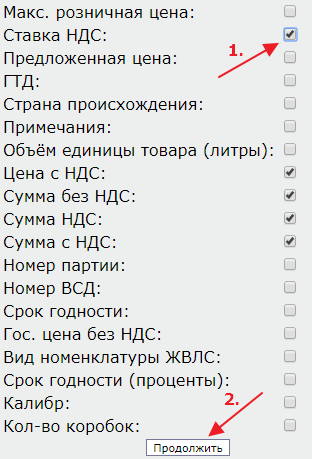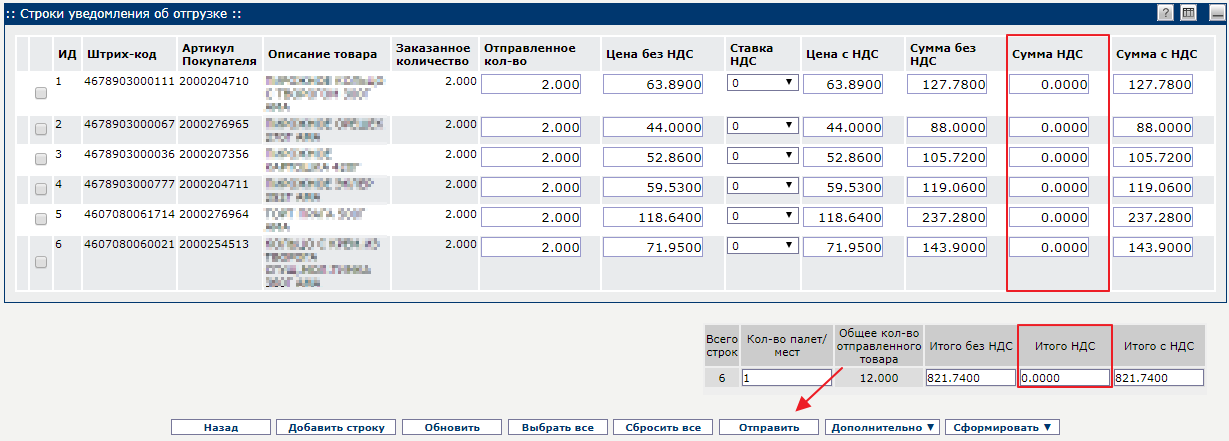Создание «Уведомления об отгрузке» (DESADV) без НДС для сети «Дикси» на EDI Platform
Для создания «Уведомления об отгрузке» (DESADV) перейдите во вкладку «Взаимосвязи», затем по контрагенту АО «Дикси ЮГ» выберите раздел «Заказы» (ORDERS) (Рис. 1).
Кликните левой кнопкой мыши по нужному ORDERS и выберите пункт «Уведомление об отгрузке» (Рис. 2).
Откроется форма создания DESADV. Заполните обязательные поля в «шапке» документа (Рис. 3):
- Номер «Уведомления об отгрузке» – номер создаваемого DESADV
- Дата «Уведомления об отгрузке» – дата создания DESADV
- Номер товарной накладной – должен совпадать с номером DESADV
- Дата товарной накладной – должна совпадать с датой DESADV
- Номер «Заказа» покупателя – номер ORDERS, на основании которого создается DESADV
- Ориентировочная дата поставки
Далее проверьте заполнение «Штрих-кода» по товарным строкам. Данные в DESADV и ORDERS должны совпадать (Рис. 4).
Отредактируйте отправленное количество (1). Товарные позиции, которые не будут отгружены, должны быть удалены. Для этого кликните левой кнопкой мыши по товарной строке и нажмите «Удалить» (2) (Рис. 5).
Для указания ставки НДС нажмите кнопку «Выбор колонок для просмотра» (Рис. 6).
Отметьте поле «Ставка НДС» и нажмите «Продолжить» (Рис. 7).
В форме «Строки DESADV» появится столбец «Ставка НДС». Установите значение «Без НДС» и нажмите «Обновить» (Рис. 8).
Система произведёт пересчёт сумм по товарным строкам и общих по документу. Проверьте заполнение всех обязательных полей и нажмите «Отправить» (Рис. 9).